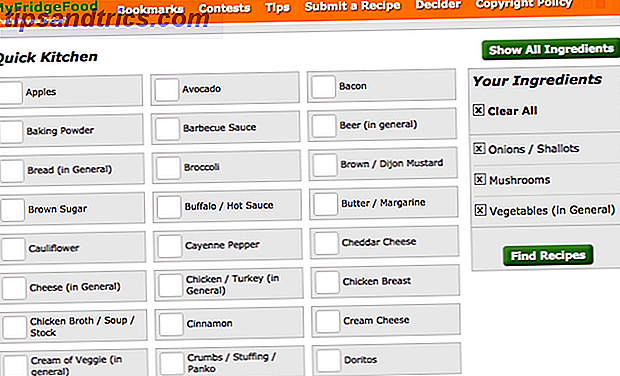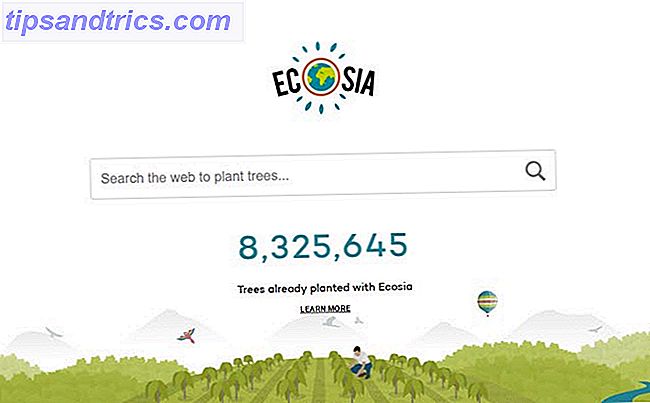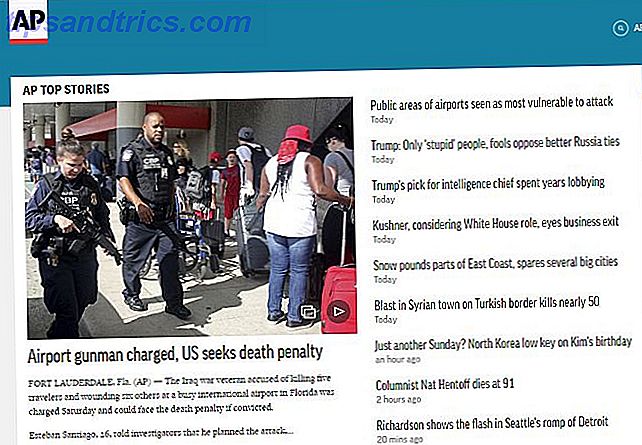Har du en Windows-CD eller DVD, men kan ikke bruke din optiske stasjon for å installere operativsystemet (OS) på den nye datamaskinen? Eller kanskje du er bekymret for CD / DVD-rot og vil bare lage en sikkerhetskopi.
I stedet for en plate kan du bruke en USB-stasjon for å installere Windows. Flash-stasjoner er mindre, har mer lagringsplass, og kan brukes til å installere flere operativsystemer - hvis du bruker riktig teknologi.
Slik lager du en oppstartbar USB-stasjon Slik lager du Windows 10-installasjonsmedier Slik oppretter du Windows 10-installasjonsmedier Uansett hvordan du kom til Windows 10, er det en måte å lage ditt eget installasjonsmedium på. Før eller senere kan du trenge det. La oss vise deg hvordan du skal være forberedt. Les mer, i stedet for å bruke en Windows-CD.
Fordeler med en USB-stasjon
Det er flere situasjoner hvor USB-stasjonsinstallasjonsmedier er fordelaktige:
- Du kan enkelt lage backup installasjonsmedier.
- Betraktelig raskere installasjonshastighet vs vanlig installasjonsmedia.
- Oppbevar originale installasjonsmedier i uberørt stand.
- Enkel å bære flere operativsystemer på en enkelt USB-stasjon.
Vårt forhold til Windows-CDer og DVDer har endret seg også. For eksempel er Windows 10 tilgjengelig for salg på en USB-stasjon. Disker er fortsatt tilgjengelige, men er ikke lenger den eneste installasjonsmetoden. Videre kommer nykjøpt maskinvare vanligvis med et OS forhåndsinstallert. Derfor bruker noen brukere aldri eller ser selv installasjonsmedier.
Kopiere disken din med WinToFlash
USB-stasjoner er alt veldig bra og bra, men du trenger fortsatt en kopi av Windows-installasjonsplaten. Tidligere var det involvert manuelt å kopiere filer, åpne prosessen opp til feil. Vi kan imidlertid enkelt automatisere den prosessen ved hjelp av WinToFlash. WinToFlash Personal Edition vil opprette en oppstartbar USB 10 verktøy for å lage en oppstartbar USB fra en ISO-fil 10 verktøy for å lage en oppstartbar USB fra en ISO-fil En oppstartbar USB er den beste måten å installere et operativsystem på. I tillegg til ISO og en USB-stasjon, trenger du et verktøy for å sette det opp. Det er der vi kommer inn. Les mer direkte fra Windows installasjonsmedia.
Last ned og installer WinToFlash Personal Edition. Når installert, åpne WinToFlash. Du må godta en EULA, og se en ikke-påtrengende annonse. Åpne fanen Avansert modus .
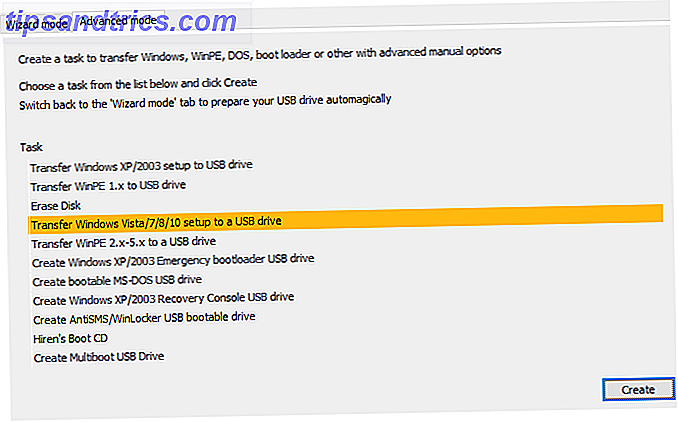
Velg Overfør Windows Vista / 7/8/10-oppsett til en USB-stasjon . Angi Windows-oppsettfilbanen . Deretter velger du USB-stasjonen du vil installere til. Endelig trykker du Kjør .
Vær oppmerksom på at den valgte USB-stasjonen blir formatert under prosessen, så sikkerhetskopier eventuelle viktige filer!
WinToFlash Multiboot
WinToFlash har også multiboot støtte. Du kan bygge en tilpasset oppstartbar USB-stasjon fylt med Linux distros, gjenopprettingsdisker og andre nyttige verktøy. Den eneste grensen er størrelsen på USB-stasjonen.

Gå tilbake til fanen Avansert modus og velg Opprett multiboot USB-stasjon . På neste skjerm velger du Legg til . Dette åpner panelet Legg til nytt element . Som andre multiboot USB-drivere har WinToFlash en lang liste over potensielle verktøy. Rull nedover listen og velg et verktøy.

Alternativet for å laste ned valgt ISO nå vises. Velg dette alternativet for å laste ned den nyeste versjonen av det valgte verktøyet eller operativsystemet. Alternativt kan du velge og legge til ISOer som allerede er lagret på datamaskinen.

Fullfør ditt valg og velg Kjør .
Vær oppmerksom på at WinToFlash Lite kun tillater to ISO på multiboten. Jeg har kurert en omfattende liste over multiboot USB-verktøy. Hvordan lage en oppstartbar multiboot-USB for Windows og Linux. Hvordan lage en oppstartbar multiboot-USB for Windows og Linux. En enkelt USB-flash-stasjon er alt du trenger for å starte, installere og feilsøke flere operativsystemer. Vi viser deg hvordan du lager en multiboot USB, inkludert Windows og Linux installatører og gjenopprettingsverktøy. Les mer som gjør jobben mye bedre, og uten begrensning.
Windows 10 Media Creation Tool
WinToFlash er flott for å lage en oppstartbar USB fra ditt fysiske installasjonsmedium. Men i denne tid og alder, unngår mange brukere den tradisjonelle og leder direkte til internett, og holder den digital.
Microsoft Media Creation Tool har gjort prosessen med å laste ned Windows ISOs som mye lettere. Følgelig overfører Media Creation Tool automatisk en ISO til spesifikasjonen din, og eliminerer behovet for å kopiere fysisk media til datamaskinen din og deretter på USB-stasjonen.
Windows 10
Last ned og kjør Media Creation Tool. Godta lisensavtalen. Velg Opprett installasjonsmedier for en annen PC .

Deretter velger du språk, utgave og arkitektur av operativsystemet ditt. Media Creation Tool tilbyr anbefalte innstillinger. Men hvis du laster ned en ISO for et annet system, må du kanskje endre disse innstillingene.

Den neste siden har to alternativer: USB-minnepinne eller ISO-fil . Sistnevnte oppretter en ISO-fil fra detaljene som er angitt på forrige side. Dette kan installeres på en USB-stasjon ved hjelp av alternativ programvare, for eksempel Rufus. I dette tilfellet velger du USB-minnepinne, og deretter Neste . Nå velger du USB-stasjonen og lager installasjonsmediet. Den laster ned den nyeste versjonen av Windows 10, så det kan ta et øyeblikk.

Jeg finner nedlasting av en ISO ekstremt praktisk. Da kan jeg lage så mange USB-installasjonsdrifter som jeg vil uten å måtte fullføre denne prosessen på nytt. Jeg har gitt en kort opplæring nedenfor om hvordan du lager Windows installasjonsmedier ved hjelp av Rufus.
Windows 7 / 8.1
Vær oppmerksom på at det finnes et eget verktøy for Windows 8.1. Det følger en veldig lignende prosess til den som er beskrevet ovenfor.

De som søker etter en Windows 7 ISO må ha sin lisensnøkkel klar. Gå til Windows 7 Disc Images-siden og følg instruksjonene.
En rask Rufus opplæring
Jeg skal raskt vise deg hvordan du oppretter en oppstartbar USB-stasjon ved hjelp av Rufus. Rufus er et praktisk verktøy som "hjelper til med å formatere og opprette oppstartbare USB-minnepinner." Det er veldig enkelt, og får jobben gjort - en god kombinasjon!

Gå til Rufus nettside og last ned den nyeste versjonen av verktøyet. Når du er lastet ned, kjør programmet. Under Enhet, sett inn USB-stasjonen du vil installere til. Deretter velger du det lille diskikonet og blar til Windows ISO du vil lage installasjonsmedier for. Sett inn en ny volumetikett hvis du ønsker det, men det er ikke nødvendig. Velg Start, og la Rufus ta vare på virksomheten.
Kan jeg starte opp fra USB?
Dette er et veldig vanlig spørsmål. Det er stort sett systemspesifikt, men kan endres av brukeren via BIOS. Dette styres av oppstartssekvensen.

Systemet vil vanligvis søke å starte fra hvor som helst ditt operativsystem er installert. Stasjonen som inneholder hovedoperativsystemet, vil være det første alternativet i oppstartssekvensen. Det er mulig å manuelt overstyre dette, i stedet for oppstart fra en USB-stasjon som inneholder nytt installasjonsmedium.
BIOS konfigurasjoner er forskjellige for hver produsent. Jeg vil foreslå å søke på internett for "[maskinvareprodusent] BIOS-opplæring / oppstartssekvens."
Klar til å installere
Du er nå klar til å opprette en oppstartbar USB-stasjon for Windows 10, 8.1 og 7 Slik lager du en oppstartbar USB, CD eller DVD for å installere Windows Bruke en ISO-fil Slik lager du en oppstartbar USB, CD eller DVD for å installere Windows Bruke en ISO-fil Trenger du installasjonsmedier for å installere Windows på nytt? I denne artikkelen viser vi hvor du skal få Windows 7, 8, 8.1 og 10 installasjonsfiler, og hvordan du oppretter en oppstartbar USB, CD eller DVD fra grunnen av. Les mer . Denne installasjonsprosessen bør øke hastigheten på neste rene installasjon, samtidig som du får mulighet til å kvitte seg med noen av de irriterende gamle platene. Bare husk å skrive ned lisenskoder og hold dem på et trygt sted!
Holder du Windows installasjonsplater hendig? Eller har vi sett baksiden av det tradisjonelle installasjonsmediet? Hva er på din multiboot USB-stasjon? Gi oss beskjed om dine tanker nedenfor!